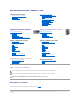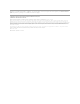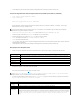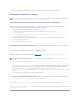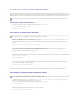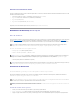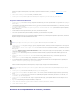Users Guide
Uso de Restaurar sistema de Microsoft®Windows®XP
ElsistemaoperativoMicrosoftWindowsXPdisponedelafunciónRestaurarsistemaquepermiteregresaraunestadooperativoanteriordelequipo(sinque
estoafectealosarchivosdedatos)siloscambiosefectuadosenelhardware,softwareoenotrosparámetrosdelsistemahandejadoalequipoenunestado
operativonodeseado.ConsulteelCentrodeayudaysoportetécnicodeWindowsparaobtenerinformaciónsobreelusodelafunciónRestaurarsistema.
Creacióndeunpuntoderestauración
1. HagaclicenelbotónStart(Inicio)y,acontinuación,enHelp and Support (Ayuda y asistencia).
2. Haga clic en System Restore (Restaurar sistema).
3. Siga las instrucciones de la pantalla.
Cómovolveraunestadoanteriordelequipo
1. HagaclicenelbotónStart (Inicio), seleccione All Programs (Todos los programas) → Accessories (Accesorios) → System Tools (Herramientas del
sistema)y,acontinuación,hagaclicenSystem Restore (Restaurar sistema).
2. AsegúresedeseleccionarRestore my computer to an earlier time(Restaurarmiequipoaunahoraanterior)y,acontinuación,hagaclicenNext
(Siguiente).
3. Haga clic en una fecha del calendario en la que desee restaurar el equipo.
La pantalla Select a Restore Point(Seleccioneunpuntoderestauración)proporcionauncalendarioquepermiteveryseleccionarpuntosde
restauración.Todaslasfechasconpuntosderestauracióndisponiblesaparecenennegrita.
4. SeleccioneunpuntoderestauraciónyhagaclicenNext (Siguiente).
Siunafechadelcalendariosólotieneunpuntoderestauración,seseleccionaráautomáticamentedichopunto.Sihaydosomáspuntosderestauración
disponibles, haga clic en el que prefiera.
5. Haga clic en Next (Siguiente).
La pantalla Restoration Complete(Restauraciónfinalizada)aparecerádespuésdequelafunciónSystemRestore(Restaurarsistema)terminede
recopilardatosy,acontinuación,elequiposereiniciará.
6. Cuando se reinicie el equipo, haga clic en OK (Aceptar).
Paracambiarelpuntoderestauración,puederepetirestospasosusandounpuntoderestauracióndistintoobienpuededeshacerlarestauración.
CómodeshacerlaúltimaoperacióndeRestaurarsistema
1. HagaclicenelbotónStart (Inicio), seleccione All Programs (Todos los programas) → Accessories (Accesorios) → System Tools (Herramientas del
sistema)y,acontinuación,hagaclicenSystem Restore (Restaurar sistema).
2. Haga clic en Undo my last restoration (Deshacerlaúltimarestauración)yenNext (Siguiente).
3. Haga clic en Next (Siguiente).
AparecerálapantallaSystemRestore(Restaurarsistema)yelequiposereiniciará.
4. Cuando se reinicie el equipo, haga clic en OK (Aceptar).
AVISO: realicecopiasdeseguridadregularesdesusarchivosdedatos.LafunciónRestaurarsistemanosupervisanirecuperaarchivosdedatos.
AVISO: antes de restaurar el equipo a un estado operativo anterior, guarde y cierre los archivos abiertos y salga de los programas activos. No cambie,
abranielimineningúnarchivooprogramahastaquehayarestauradototalmenteelsistema.
AVISO: antesdedeshacerlaúltimarestauracióndelsistema,guardeycierretodoslosarchivosabiertosycierretodoslosprogramas.Nocambie,abra
nielimineningúnarchivooprogramahastaquehayarestauradototalmenteelsistema.